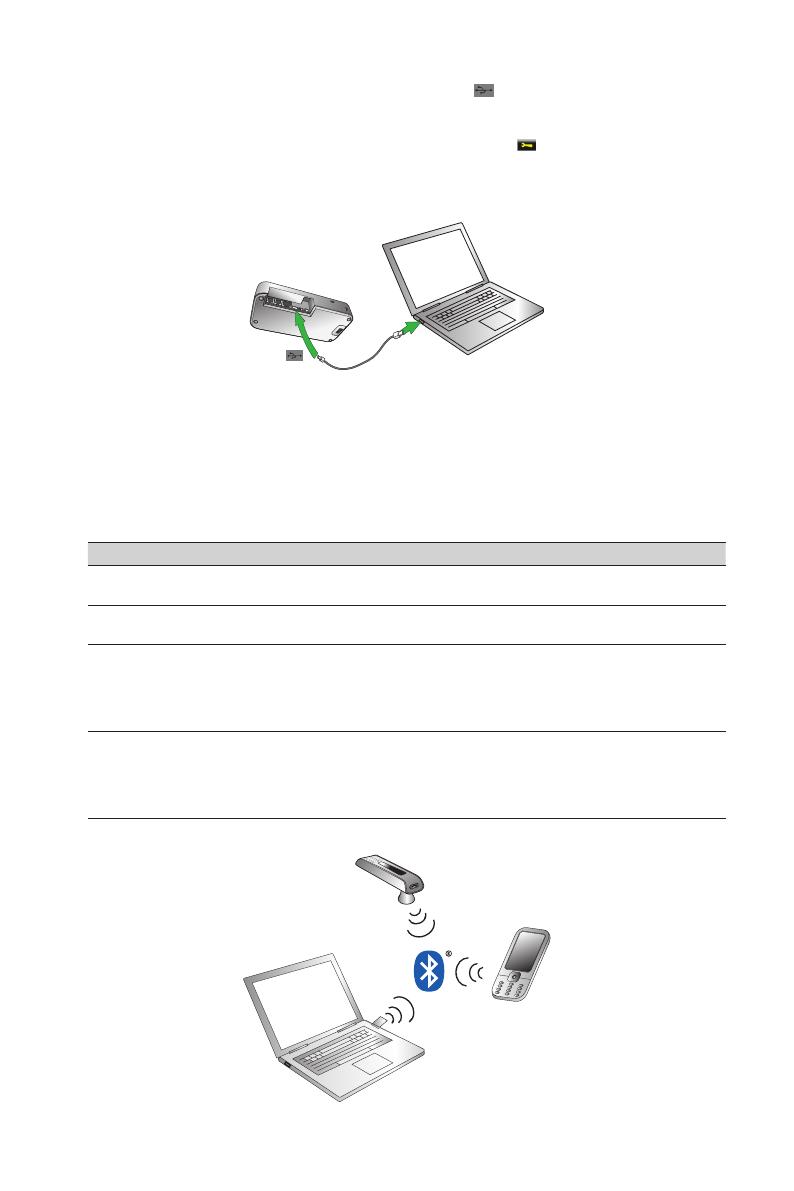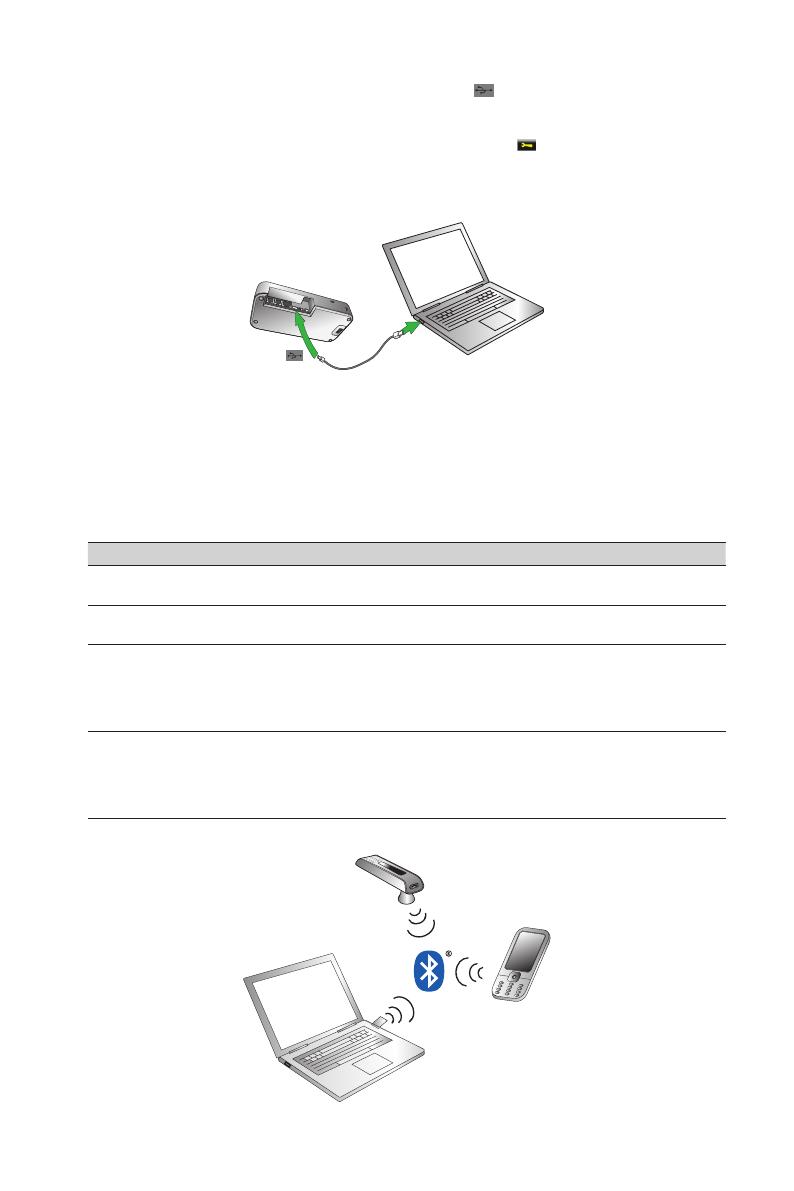
15
englanti
JABRA GO 6470
Jabra GO -tukiaseman yhdistäminen tietokoneeseen
1. Kytke toimitettu USB-johto tukiaseman porttiin, jossa on merkintä
.
2. Liitä USB-johto tietokoneesi vapaana olevaan USB-porttiin.
3. Lataa ja asenna Jabra PC Suite osoitteesta www.jabra.com/pcsuite.
4. Avaa Asetukset-valikko napsauttamalla kosketusnäytön työkalukuvaketta
ja napsauta Phone Settings
(Puhelimen asetukset) > Enable Softphone (Käytä Softphone). Jos softphone-ohjelmistosi ei ole tuettu, valitse
ohjatun asetuksen aikana None (audio only) (Ei mitään (vain ääni)).
5. Käynnistä softphone-ohjelmisto tietokoneella ja aseta Jabra GO kaiuttimeksi ja mikrofoniksi ääniasetuksissa. Jos
tarvitset apua ääniasetusten määrittämisessä, tutustu softphone-ohjelmiston käyttöohjeeseen.
Jabra LINK 350 USB Bluetooth® -sovittimen yhdistäminen tietokoneeseen
1. Lataa ja asenna Jabra PC Suite osoitteesta www.jabra.com/pcsuite. Saat lisätietoja tämän käyttöoppaan Jabra
PC Suite -osiosta.
2. Kytke Jabra LINK USB 350 Bluetooth® -sovitin mihin tahansa tietokoneen käytettävissä olevaan USB-porttiin.
Sovitin asentuu automaattisesti, kun se on liitetty.
3. Ensimmäisten kolmen sekunnin ajan sovittimen LED-vilkkuu osoittaen nykyisen softphone-tilan (Microsoft
Lync on valittuna oletusasetuksena). Voit vaihtaa Microsoft Lyncin ja vakio-softphone-ohjelmistojen välillä
napsauttamalla sovittimen painiketta ensimmäisten kolmen sekunnin aikana.
4. Kolmen sekunnin kuluttua sovittimen LED-valo ilmoittaa Jabra GO 6470:n nykyisen tilan.
Sovittimen LED-valo Kuvaus
Tasainen vihreä
Kuulokkeesta ja sovittimesta on muodostettu laitepari ja ne on yhdistetty ja
tietokoneen softphone-ohjelmisto on nykyinen kohde. Siirry vaiheeseen 4.
Tasainen keltainen
Kuulokkeesta ja sovittimesta on muodostettu laitepari ja ne on yhdistetty ja
matkapuhelin on nykyinen kohde. Siirry vaiheeseen 4.
Vilkkuva vihreä
Kuulokkeesta ja sovittimesta on muodostettu laitepari mutta niitä ei ole yhdistetty.
Yhdistäminen tapahtuu automaattisesti, jos kuulokkeeseen kytketään virta ja se
on kantoalueella. Kuuloke yrittää jatkuvasti muodostaa yhteyden, kun siinä on
virta päällä. Sovittimen LED-valo muuttuu vihreäksi tai keltaiseksi, kun yhteys on
muodostettu. Kun yhteys syntyy, siirry vaiheeseen 4.
Tasainen sininen
Kuulokkeesta ja sovittimesta ei ole muodostettu laiteparia. Sovitin on
parinmuodostustilassa. Suorittaaksesi kuulokkeen ja sovittimen parinmuodostuksen,
katso Parinmuodostus Jabra GO 6470 -kuulokkeen ja Jabra LINK 350 USB
Bluetooth® -sovittimen välillä. Siirry vaiheeseen 4, kun parinmuodostus onnistuu ja
yhteys on muodostettu (LED-valo tasainen vihreä tai keltainen).
5. Jabra GO 6470 -laite on nyt valmis käytettäväksi softphone-ohjelmiston kanssa.